
z Actualidad Gadget Vždy odporúčame, aby ste si vytvorili záložné kópie všetkých údajov, ktoré máte uložené na mobilných zariadeniach aj stolných počítačoch, aby ste v prípade, že počítač prestane fungovať, môžeme uchovať naše údaje v bezpečí.
Obnova pôvodného stavu nášho zariadenia je veľmi jednoduchý proces, ktorý si vyžaduje čas. Ale údaje, ktoré máme uložené v našom počítači neexistuje spôsob, ako ich získať späť pokiaľ nemáme predchádzajúcu zálohu. Niekedy nastane problém, pretože omylom odstránime súbor.

V tomto článku sa zameriame na to, ako môžeme obnoviť súbor programu Excel to, čo sme vylúčili z nášho počítača, že sme neuložili alebo nevieme, kde sme ich uložili, je viac ako bežný problém, aj keď sa to môže zdať čudné.
Obnovte súbor Excel, ktorý sme neuložili
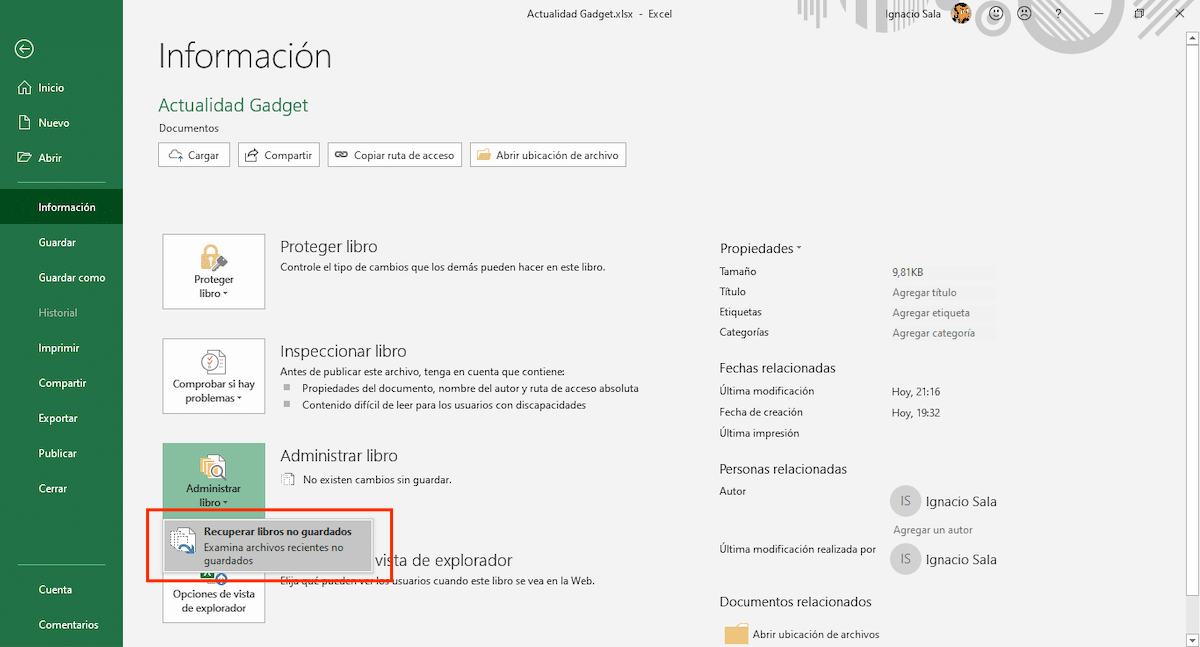
Prirodzeným spôsobom má program Excel, rovnako ako ostatné aplikácie balíka Office, aktivovanú funkciu automatického obnovenia, ktorá je zodpovedná za automatické ukladanie verzií súboru, keď s ním pracujeme. Ak chcete získať prístup k rôznym verziám, ktoré boli automaticky uložené v našom počítači, musíme prejsť na položky Súbor> Informácie> Spravovať knihu> Obnovte neuložené knihy.
Automatické kópie dokumentov, ktoré vytvárame, sa automaticky ukladajú do adresára UnsavedFiles, adresára, ktorý sa nachádza v adresári Microsoft \ Office. Tento adresár sa otvorí automaticky klepnutím na Obnoviť neuložené knihy.
Aktivujte funkciu automatického obnovenia v programe Excel
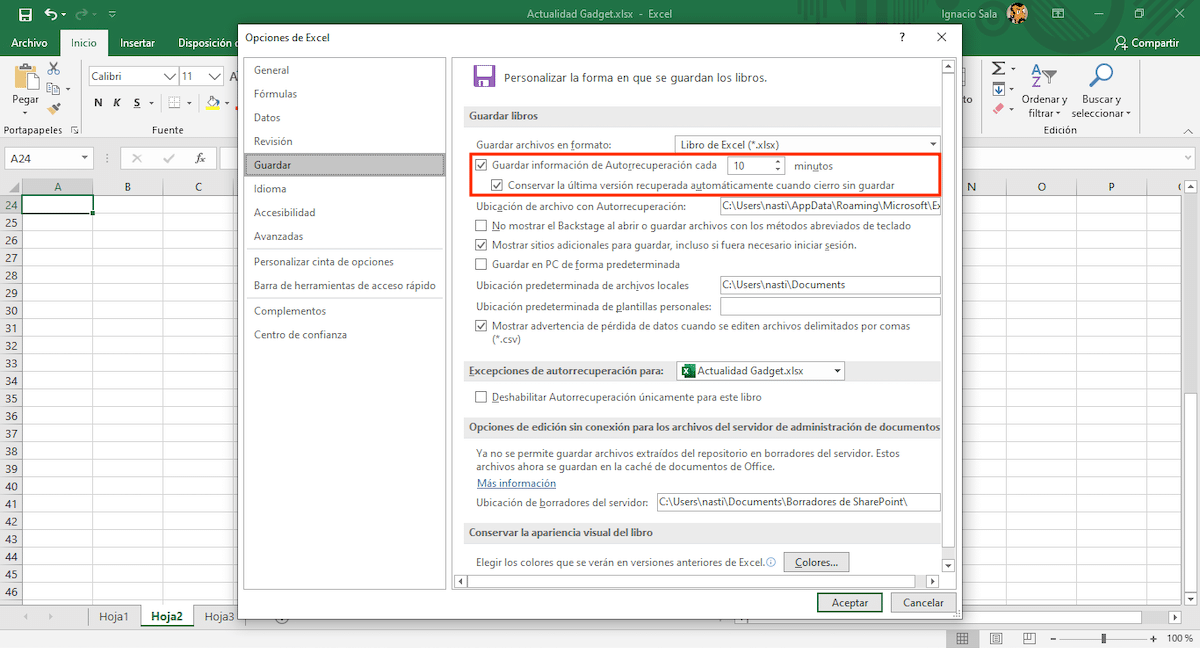
Aj keď je funkcia Automatické obnovenie aktivovaná natívne, musíme sa uistiť, že je to a ako často sa vytvára záložná kópia súboru, v ktorom pracujeme. Pre prístup k tejto funkcii a jej možnostiam je potrebné vykonať nasledujúce kroky:
- Kliknite na Archív a potom dovnútra možnosti.
- Ďalej kliknite na Uložiť, ktorý sa nachádza v ľavom stĺpci a prechádzame do pravého stĺpca.
- Prvý box, Ukladajte informácie automatického obnovenia každých X minút, musí byť aktivovanýspolu s nasledujúcimi Po zatvorení ponechá najnovšiu verziu automaticky obnovenú bez uloženia.
- Aby sme určili, ako často chceme zálohovať, musíme nastaviť čas. Predvolene je nastavená na 10 minút.
Obnovte súbor programu Excel, ktorý sme odstránili
Kôš

Kôš je to jeden z najlepších vynálezov počítačovej vedy všeobecneKeďže začal byť k dispozícii v systémoch Windows aj macOS (OS X), umožňuje nám rýchlo obnoviť súbory, ktoré sme z nášho zariadenia odstránili, pokiaľ nečistíme maniakov a neustále vysypávame odpadkový kôš.
V takom prípade je odpadkový kôš prvým miestom, kde sa môžeme pozrieť, či sme z nášho počítača odstránili súbor programu Excel alebo akýkoľvek iný súbor. Podľa času, ktorý uplynul kôš sa vyprázdňuje automaticky každých 30 dní, Ak sme ho predtým nevyprázdnili, nájdeme v koši súbor áno alebo áno.
Obnovte predchádzajúce verzie súboru
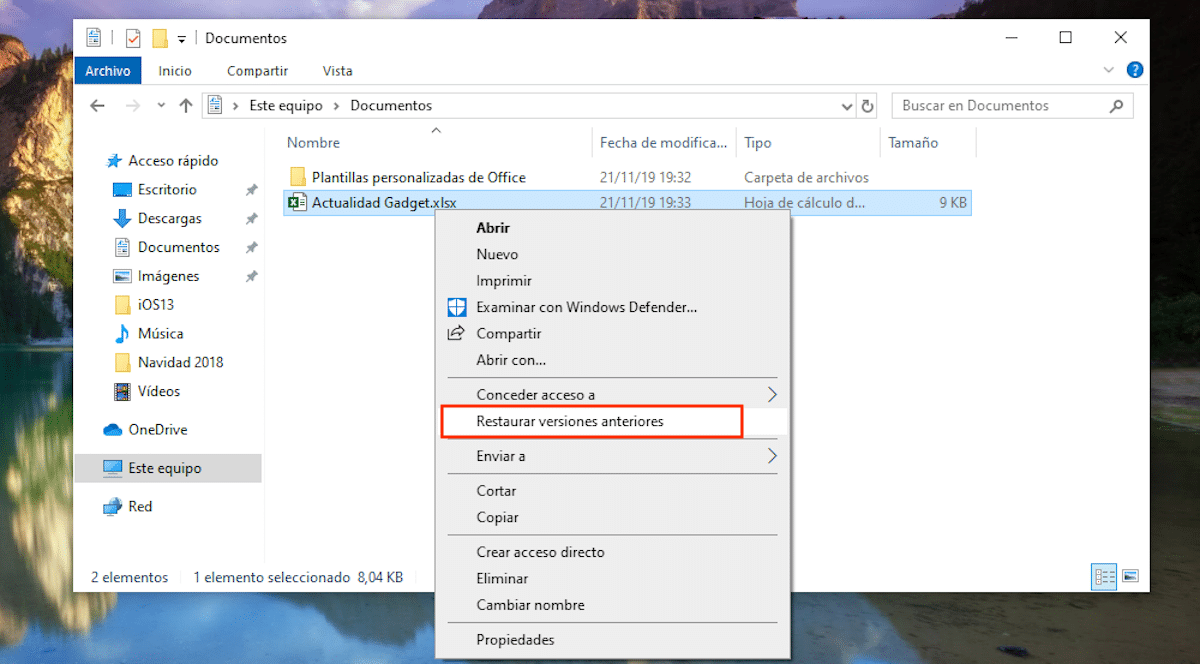
Kancelársky balík aplikácií je pravidelne nakonfigurovaný na vytvoriť zálohu súborov, na ktorých pracujeme, čo je ideálna funkcia v prípade výpadku napájania, problémov s operačným systémom alebo z dôvodu ukončenia aplikácie bez predchádzajúceho upozornenia.
Aby sme mali prístup k predchádzajúcim verziám súboru, v ktorom sme pracovali, musíme ísť na umiestnenie súboru a umiestnenie kurzora myši na dokument. Ďalej musíme stlačiť pravé tlačidlo myši a zvoliť Obnoviť predchádzajúce verzie.
Ďalej sa otvorí dialógové okno kde Zobrazí sa zoznam všetkých predchádzajúcich verzií predmetného spisu. Keď máme jasno v súbore, ktorý chceme obnoviť, musíme ho len vybrať a kliknúť na Otvoriť.
Obnovte zálohu systému Windows
Ďalšia možnosť, ktorú máme k dispozícii pokúste sa obnoviť súbory programu Excel, ktoré sme stratili alebo odstránili od nášho tímu ho nájdeme mimo aplikácie, priamo z Windows 10 prostredníctvom funkcie Zálohovanie.
Je zrejmé, že ako som uviedol na začiatku tohto článku, musíme byť opatrní zálohujte takmer každý deň, najmä ak je náš tím zásadnou súčasťou našej práce.
Ak robíme denné zálohy a vieme, že nám súbor chýba, funkcia zálohovania systému Windows 10, nám umožňuje prístup k záložnej kópii histórie súborov, história súborov, kde budeme môcť nájsť zálohu rozdelenú podľa dní a nezávisle na všetkých súboroch, ktoré máme uložené v počítači.
Týmto spôsobom môžeme prístup k rôznym verziám súboru hľadáme možnosť obnovenia verzie, v ktorej sme pracovali, ešte pred jej odstránením, či už náhodne alebo zámerne.
Ak hľadáme súbor, ktorý sa nachádza v stará záloha, ktorú sme vytvorili pomocou systému Windows 7, Nie je potrebné hľadať počítač s týmto operačným systémom, pretože zo systému Windows 10 môžeme získať prístup k zálohe, ktorú by sme vytvorili pomocou systému Windows 7, a teda môžeme obnoviť potrebné súbory.
Obnovte súbor programu Excel, ktorý nemôžeme nájsť
Ak pri ukladaní dokumentov, ktoré vytvoríme, v našom tíme a nemáme spôsob, ako nájsť súbor, máme rôzne možnosti, ako sa ich pokúsiť nájsť.
Na jednej strane môžeme otvoriť program Excel a otvoriť zoznam súbory, ktoré sme nedávno otvorili. Ak aplikáciu príliš nepoužívame, je pravdepodobné, že dokument, ktorý hľadáme, ju v tomto zozname nájde. Len čo ho otvoríme, musíme pokračovať v jeho ukladaní na miesto, kde je ľahšie ho nájsť, aby sme zabránili tomu, aby nás srdce znova vydesilo.
Ďalšou možnosťou, ktorú máme k dispozícii, je prístup do vyhľadávacieho poľa Cortana a zadanie ktorejkoľvek z týchto možností slová, o ktorých vieme, že sú v dokumente. Cortana vráti ako ikonu zoznam dokumentov spolu s aplikáciou, s ktorou boli vytvorené, a dátumom, kedy boli vytvorené. Raz, keď sme dokument lokalizovali, musíme ho uložiť, aby sme ho mohli ľahšie lokalizovať.
